Blender Dokumentation: Armatures im Object Mode
Erscheinungsbild
| Diese Seite bezieht sich auf Blender vpre2.46 |
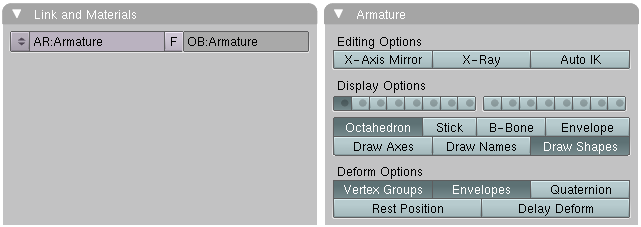
Nach dem Einfügen einer Armature erscheinen zwei Panel in den Editing Buttons (F9).
Link and Materials-Panel
[Bearbeiten]- Im AR: Feld wird der Armature Datenblock umbenannt. Die Beziehung zwischen Armature Datenblock und Armature ist genauso, wie zwischen einem Mesh und dem zugehörigen Meshobjekt. Mit dem Dropdown Feld können Sie zwischen verschiedenen Datenblöcken wechseln. Das ist insbesondere nützlich, um zwischen mehreren Bewegungsarten für ein Objekt zu wechseln.
- Der F Button weist der Armature einen "Fake User" zu. Wird der Armature Datenblock nicht benutzt, wird er nämlich nicht in der .blend Datei gespeichert.
- Im OB: Feld wird das Armature-Objekt umbenannt.
Armature-Panel
[Bearbeiten]Editing Options
[Bearbeiten]- X-Axis-Mirror Edit: Wirkt im Edit-Modus. Ermöglicht das gleichzeitige Bearbeiten zweier gespiegelter Bones. Das funktioniert so lange, wie die Namenskonventionen eingehalten werden. Im wesentlichen brauchen die Bones dazu den gleichen Namen, der sich durch ein angefügtes "L" bzw. "R" unterscheidet. Die Spiegelachse ist die X-Achse, also wird die Spiegelung in der Frontansicht (Num1) richtig vorgenommen.
- X-Ray: Betrifft nur die Darstellung. Die Bones werden vor anderen Objekten gezeichnet, auch wenn sie sich in diesen Objekten befinden. Dies erleichtert die Auswahl und das Bearbeiten in den schattierten Ansichten.
- Automatic IK: Benutzt automatisch Inverse Kinematik (IK), wenn ein Bone im Pose Mode bewegt wird. Siehe den Abschnitt Armatures im Pose Mode.
Display Options
[Bearbeiten]Diese Optionen verändern die Art der Darstellung der Bones. Einige Darstellungsarten besitzen noch zusätzliche Optionen.
- Bone Layer-Buttons: Einzelne Bones lassen sich im Edit- oder im Pose-Modus auf sog. Bone-Layers verschieben. Mit den Buttons auf dem Armature-Panel lassen sich die einzelnen Layer anzeigen bzw. ausblenden.
- Anzeigeformen:
Deform Options
[Bearbeiten]
- Vertex Groups/Envelopes: Betreffen die Art und Weise der Verbindung von Armature und Mesh, das sog. Skinning. Hiermit kann ausgewählt werden, ob die Figur über Vertexgruppen und/oder über Envelopes verformt werden soll.
- Quaternion: Mit Quaternion Deform Interpolation verbessert sich die Verformung des Meshes bei Bewegung der Armature. Es gibt weniger Einschnürungen, ist allerdings etwas rechenintensiver. Dieser Button auf dem Armature-Panel gilt nur, wenn es sich bei der Armature nicht um einen Modifier handelt. Für Modifier befindet sich der entsprechende Button auf dem Modifiers-Panel.
- Rest Position: Bringt die Bones in ihre Ausgangsposition.
- Delay Deform: Bearbeitet man im Pose Mode die Armature, verformt sich ein zugeordnetes Objekt automatisch mit. Wenn das aus irgendwelchen Gründen (Geschwindigkeit) unerwünscht sein sollte, kann man es hier abschalten.
Links
[Bearbeiten]







